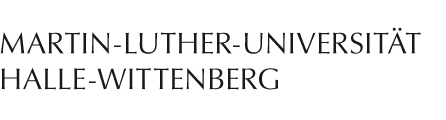MLUcloud Kalender in den Kalender von MacOS einbinden
Die in der MLUcloud verwalteten Kalender können über das CalDAV-Protokoll mit dem Apple-Kalender für Mac synchronisiert werden. Die dafür notwendigen Schritte zeigen wir Ihnen hier.
Kalender in MLUCloud anlegen
Zuerst loggen Sie sich mit Ihrem Fünfsteller und Passwort in Ihr MLUcloud-Konto ein und erstellen einen Kalender, welchen Sie synchronisieren möchten. Dieser wird Ihnen mit den Terminen anschließend in der Kalender-Übersicht angezeigt. Haben Sie bereits bestehende Kalender, welche Sie synchronisieren möchten, ist dieser Schritt nicht mehr notwendig.
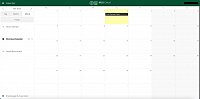
Einrichtung der Kalender-Synchronisation
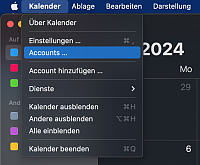
Öffnen Sie den Kalender auf Ihrem Mac und klicken Sie oben links in der Menüleiste auf "Kalender" → "Accounts". Alternativ gehen Sie über die Systemeinstellungen zum Unterpunkt "Internet-Accounts".
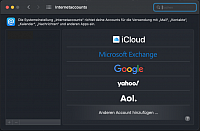
Es öffnet sich eine Übersicht zu den verwendeten Internetaccounts. Klicken Sie unten auf “Anderen Account hinzufügen” ...
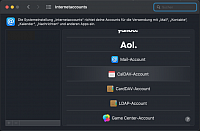
... und wählen dann die Option "CalDAV-Account".
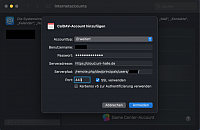
Wählen Sie anschließend unter "Accounttyp" im Dropdown-Menü bei dem blauen Pfeil "erweitert". Es öffnet sich eine Eingabemaske für die benötigten Daten:
- Geben Sie Ihren Fünfsteller und das dazugehörige Passwort bei Benutzername und Passwort ein.
- Bei "Serveradresse" geben Sie die Domain der MLUcloud an: https://cloud.uni-halle.de
- Geben Sie darunter den Serverpfad an: /remote.php/dav/principals/users/XXXXX/
- Hinweis: Zwischen den letzten beiden Schrägstrichen steht dabei Ihr Fünfsteller.
- Als Port geben Sie 443 an und setzen einen Haken bei "SSL verwenden".
- Das Feld "Kerberos v5 zur Authentifizierung verwenden" bleibt frei, setzen Sie hier keinen Haken.
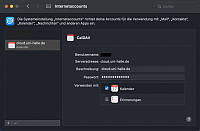
Wenn Sie die Angaben überprüft haben, klicken Sie auf “Anmelden”. Jetzt können Sie noch auswählen, ob zusätzlich zum Kalender auch die Erinnerungen synchronisiert werden sollen. Wenn ja, setzen Sie zusätzlich einen Haken bei "Erinnerungen".
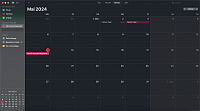
Abschließend starten Sie die Kalender-App neu und überprüfen, ob die Synchronisation der Kalendereinträge korrekt funktioniert (ggf. dauert die Synchronisation einige Minuten), indem Sie die Kalendereinträge auf Ihrem Mac mit den Einträgen im Kalender der MLUcloud vergleichen.